u盘怎么解除写保护状态
- 分类:U盘教程 回答于: 2020年07月24日 08:01:02
下面是u盘怎么解除写保护状态的解决步骤:
方法一,软件解除写保护
1、下载USBCleaner,打开软件并找到“ U盘保护”,单击“立即解锁”,等待一会就可以看到U盘解除写保护了。
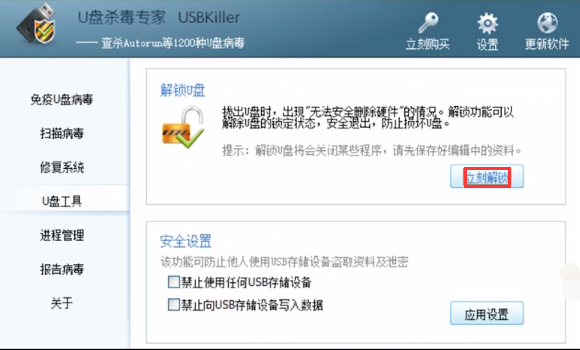
方法二,注册表解除
1.按键盘上的“ win + r”组合键,打开运行窗口并输入“ regedit”,然后按Enter。
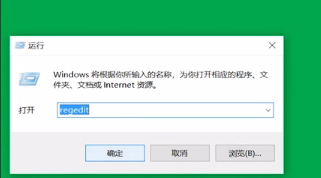
2,打开注册表编辑器后,依次展开HKEY_LOCAL_MACHINE---SYSTEM---CurrentControlSetControl,看右侧是否有“StorageDevicePolicies”。
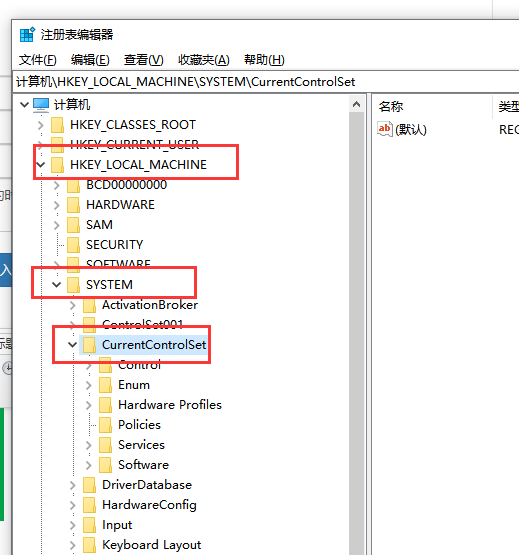
3.无需创建一个新文件夹,右键单击Control文件夹,然后单击“ New-Item”,并将其命名为“ StorageDevicePolicies”。
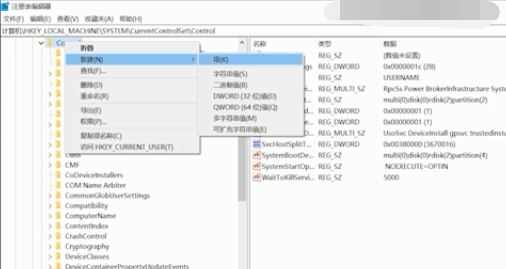
4.打开新项目后,右键单击空白处,单击“ New-DWORD值”,并将其命名为“ WriteProtect”。
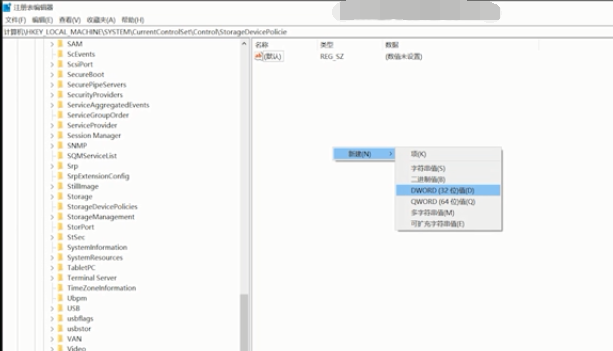
5.打开并将数值数据设置为0,单击“确定”电脑插入U盘。
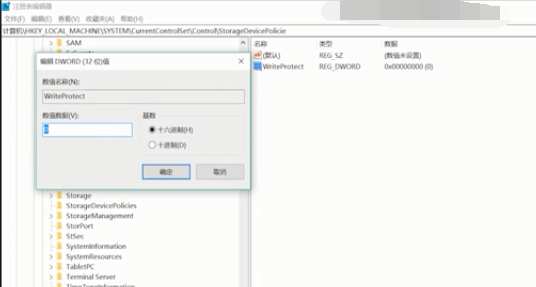
上述是解决u盘怎么解除写保护状态。
 有用
26
有用
26


 小白系统
小白系统


 1000
1000 1000
1000 1000
1000 1000
1000 1000
1000 1000
1000 1000
1000 1000
1000 1000
1000 1000
1000猜您喜欢
- [u盘重装系统是否会保留其他盘的数据?]..2024/04/04
- 镜像装系统与U盘装的区别是什么?..2024/08/23
- 老毛桃u盘装系统教程演示2021/12/08
- windows10u盘启动盘制作图解2017/07/26
- U盘Win8修复:快速解决系统故障的最佳选..2024/01/22
- 名片U盘:轻松携带,高效传递个人信息..2023/11/03
相关推荐
- 如何应对U盘坏了数据恢复:专业方法与实..2024/07/20
- 金士顿U盘驱动下载2024/01/04
- 大白菜u盘启动盘怎么装系统..2022/11/25
- U盘装电脑系统怎么装:详细步骤与技巧解..2024/07/31
- 教你如何一键制作u盘启动盘..2021/02/25
- U盘装系统教程:小白如何用U盘重装电脑..2024/10/12














 关注微信公众号
关注微信公众号



